Publicité
macOS est livré avec de nombreux utilitaires et raccourcis permettant de gagner du temps. Mais vous en trouverez tellement plus sur le Web qui vous feront gagner des heures. Explorons sept de ces joyaux.
Qu'est-ce qu'ils ont en commun? Chacun est léger, simple à utiliser et gratuit.
1. Thor
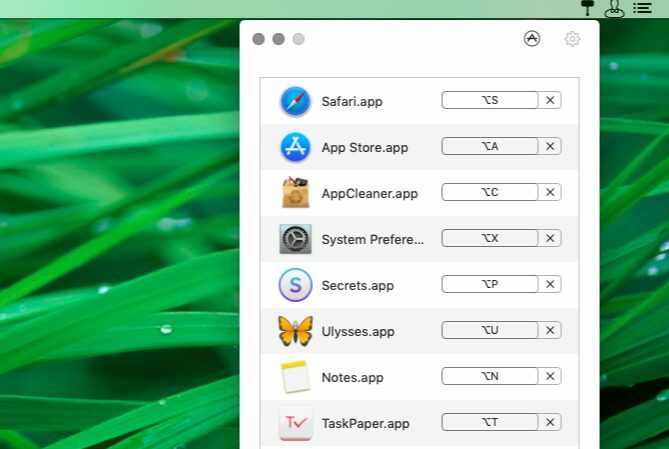
Thor se trouve dans la barre de menus et vous permet de créer des raccourcis clavier personnalisés pour vos applications. C'est votre chance de faire preuve de créativité et de configurer des raccourcis dont vous n'aurez aucun mal à vous souvenir.
J'ai créé des raccourcis vers mes applications préférées sous la forme d'une combinaison de touches de modification (Option) et l'initiale des noms des applications.
Par exemple, mon raccourci pour l'application Ulysse est Option + U et Safari est Option + S. Pour mon application de gestion de mots de passe, Secrets, j'utilise Option + P—P pour les mots de passe — depuis Option + S est déjà pris.
Télécharger:Thor
2. HiddenMe
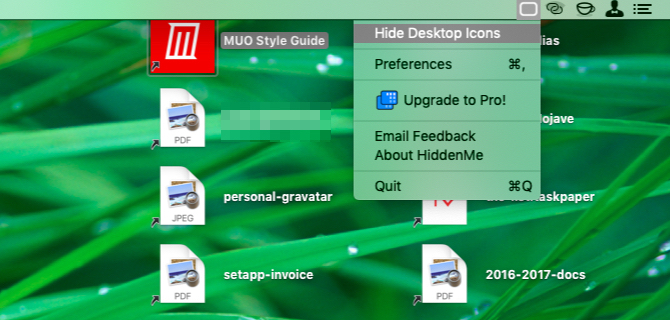
HiddenMe est un moyen rapide de masquer l'encombrement du bureau lorsque des invités viennent. Un seul raccourci clavier suffit pour pousser l'application en action. Ensuite, tout ce qui vous reste est le papier peint que vous ne voyez jamais (ou une couleur unie, si vous préférez).
Télécharger:HiddenMe
3. Owly
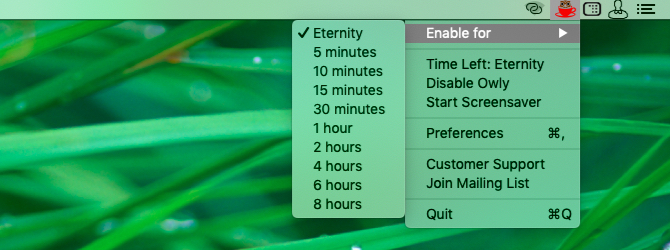
L'utilitaire préféré de tous pour garder un MacBook éveillé, la caféine, ne fonctionne plus. Amphétamine est un remplacement gratuit et efficace, mais avec tous ses paramètres, vous pourriez le trouver exagéré pour une telle fonction de base.
Si vous souhaitez une application avec la simplicité de la caféine, essayez Owly. Il vient des développeurs de l'incroyable Santé de la batterie utilitaire.
Owly vous donne quelques durées prédéfinies pour empêcher votre Mac de se mettre en veille. Contrôle-clic Icône de la barre de menus d'Owly pour basculer la fonction de l'application. Par défaut, Owly maintient votre Mac éveillé indéfiniment, mais vous pouvez modifier la valeur par défaut en un préréglage différent à partir des paramètres de l'application.
KeepingYouAwake fonctionne à peu près comme Owly, vous pouvez donc essayer à la place.
Télécharger:Owly
4. CornerCal
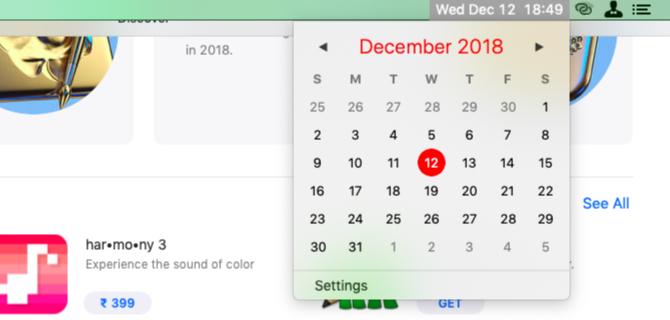
CornerCal est une application d'horloge simple qui met la date et l'heure dans la barre de menus de votre Mac. Il est vrai que macOS possède déjà cette fonctionnalité, mais CornerCal est meilleur car il est livré avec un calendrier simple et bien nécessaire.
Cliquez sur l'horloge de CornerCal dans la barre de menus pour afficher le calendrier, qui ressemble beaucoup à une application macOS native.
Si vous voulez une application de calendrier qui vous permet d'ajouter des événements et des rappels à iCal, CornerCal ne l'est pas. Essayer Itsycal au lieu. C'est gratuit et un favori éternel des utilisateurs de Mac partout.
Télécharger:CornerCal
5. Overkill
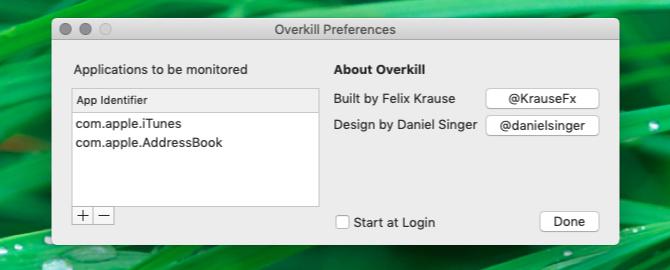
iTunes peut être agaçant même lorsque vous ne l'utilisez pas. L'application est configurée pour apparaître à diverses occasions, comme juste après sa mise à jour ou lorsque vous connectez un casque Bluetooth. Il est également frustrant de déclencher iTunes via des liens Web.
Tout cela est du passé une fois que vous avez installé et exécuté Overkill. L'application arrête iTunes sur ses traces lorsqu'elle essaie de se lancer, vous pouvez donc poursuivre votre travail sans interruption. Vous devrez suspendre Overkill dans la barre de menus si vous souhaitez réellement utiliser iTunes. (Mais vous pouvez toujours charger votre iPhone en le connectant à votre Mac.)
Une fonctionnalité intéressante d'Overkill est que vous pouvez l'utiliser pour empêcher le lancement de n'importe quelle application, pas seulement iTunes.
Si tout ce que vous voulez faire est d'arrêter le chargement d'iTunes lorsque vous connectez votre iPhone, vous n'avez pas besoin d'Overkill ou d'une autre application pour cela. Vous pouvez le faire à partir d'iTunes lui-même. Visite iTunes> Préférences> Appareils et cochez cette case: Empêchez les iPods, iPhones et iPads de se synchroniser automatiquement.
Vous pouvez également utilisez l'application Image Capture de votre Mac pour attribuer un nouveau comportement par défaut aux appareils connectés.
Télécharger:Overkill
6. Déplacement facile + redimensionnement
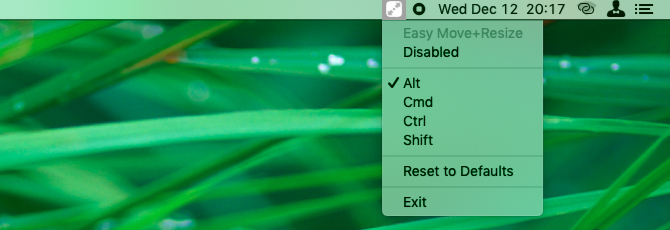
Cet utilitaire est destiné aux gros utilisateurs de souris. Il vous permet de redimensionner et de déplacer les fenêtres plus rapidement en cliquant sur n'importe quelle zone d'une fenêtre d'application en combinaison avec une ou plusieurs touches de modification.
Cela signifie que vous n'avez pas besoin d'atteindre un coin ou un bord d'une fenêtre pour la redimensionner. De même, vous pouvez vous passer de la barre de titre lorsque vous souhaitez déplacer une fenêtre.
Les modificateurs par défaut sont Cmd et Contrôle. Si vous appuyez sur les deux en combinaison avec un clic gauche de la souris, vous pouvez faire glisser la fenêtre. Si vous échangez le clic gauche avec un clic droit, vous pouvez redimensionner la fenêtre. (Ce comportement vous semblera familier si vous êtes également un utilisateur Linux.)
Vous pouvez sélectionner un ou plusieurs modificateurs de votre choix comme paramètres par défaut dans les paramètres de l'application.
Télécharger:Déplacement facile + redimensionnement
7. Mos
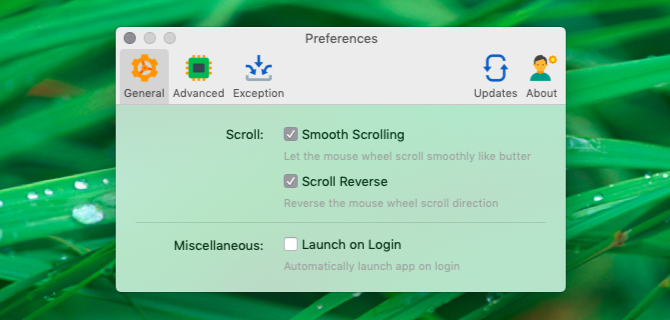
Le sens de défilement de toute souris externe que vous connectez à votre Mac reflète celle du trackpad intégré et vice-versa. Donc, si vous changez l'un, l'autre change aussi.
Ce n'est pas idéal si vous préférez le sens de défilement par défaut d'Apple lorsque vous utilisez le trackpad, mais pas lorsque vous utilisez la souris. Bien sûr, l'inverse pourrait être vrai pour vous à la place.
(Apple appelle sa direction de défilement par défaut Naturel. Ici, si vous glissez vers le haut sur le trackpad, vous faites défiler la page.)
Dans tous les cas, ne serait-il pas pratique de pouvoir contrôler le sens de défilement de la souris indépendamment du trackpad? Mos vous permet de faire exactement cela, et vous donne également la possibilité de faire défiler la molette de la souris en douceur.
Après avoir installé l'application, vous verrez que la direction de défilement de la souris est l'opposé de la direction de défilement du trackpad. Accédez aux paramètres de l'application pour contrôler davantage le comportement de défilement de la souris.
Télécharger:Mos
Plus de petites applications que votre Mac adorera
Les utilitaires ci-dessus ne résoudront pas de gros problèmes pour vous, mais ils accéléreront un peu votre flux de travail macOS.
Pendant que vous les explorez, vous pouvez également consulter notre liste ultime d'applications de barre de menus pour de nombreux autres excellents utilitaires. Et n'oubliez pas applications Mac minimalistes qui peuvent simplifier votre flux de travail 11 applications Mac minimalistes pour simplifier votre flux de travailIntéressé par les applications Mac qui n'essaient pas de tout faire? Voici 11 applications minimalistes pour macOS qui font exceptionnellement bien une tâche. Lire la suite une bonne affaire.
Akshata s'est formé aux tests manuels, à l'animation et à la conception UX avant de se concentrer sur la technologie et l'écriture. Cela a réuni deux de ses activités préférées - donner un sens aux systèmes et simplifier le jargon. Chez MakeUseOf, Akshata écrit sur la façon de tirer le meilleur parti de vos appareils Apple.


